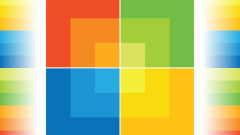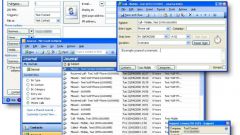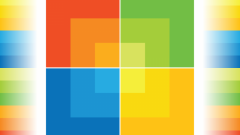Вам понадобится
- - съемный диск или флешка.
Инструкция
1
Данные почты находятся в файле PST, который создается при настройке учетной записи электронной почты. Каждая учетка имеет свою копию файла личной записи.
2
Чтобы создать резервную копию PST-файла для копирования, запустите Outlook и щелкните правой клавишей мыши на пункте «Outlook сегодня», который находится в меню «Список папок». Выберите «Свойства» и нажмите вкладку «Дополнительно». В поле «Путь» будет указан адрес, по которому в Windows хранится данный файл на компьютере.
3
Выйдите из программы и перейдите в указанную в предыдущем окне директорию. Скопируйте данный PST (правая клавиша мыши - «Копировать»), имеющий в названии имя используемого почтового ящика, на любой съемный носитель или флеш-карту.
4
Вставьте носитель в другой компьютер и запустите Outlook Express. Перейдите в меню «Файл» - «Импорт и экспорт». Кликните на пункте «Импорт из другой программы», нажмите «Далее». В списке выберите «Файл личных папок» и укажите путь до файла на подключенном носителе. Нажмите «Готово».
5
Параметры панели инструментов приложения хранятся в файле Outcmd.dat. В файлах с разрешением XML хранятся параметры области переходов, а в nk2 содержатся псевдонимы, используемые при автозаполнении. В wab хранится адресная книга.
6
Все основные файлы необходимо искать в папках C:/Documents and Settings/ваша папка/Application Data/Microsoft/Address Book и /Application Data/Identities/{CB80AABE-BEE1-4A3E-BF50-578A56044A49}/Microsoft/Outlook Express. Чтобы увидеть расширения всех файлов, в окне Проводника выберите вкладку «Сервис» - «Параметры папок». Во вкладке «Вид» снимите галочку с пункта «Скрывать расширения для зарегистрированных типов файлов», после чего нажмите Ок.
Полезный совет
Если на обоих компьютерах используется операционная система Windows XP, для переноса можно воспользоваться стандартным приложением File and Settings Transfer Wizard.
Источники:
- перенос данных outlook